Šajā pamācībā es jums parādīšu, kā no mobilā tālruņa priekšējā, centrālā un aizmugurējā skata izveidot vienotu 3D modeli programmā After Effects. Uzzināsiet, kā sakārtot atsevišķas kompozīcijas un veikt dažas svarīgas korekcijas, lai panāktu reālistisku izskatu. Beigās jums būs pilnībā funkcionējošs mobilā tālruņa 3D modelis, ko varēsiet tālāk rediģēt.
Galvenie ieguvumi Jūs sapratīsiet, kā apvienot vairākas 2D un 3D kompozīcijas, lai izveidotu reālistisku 3D modeli, kā arī pamattransformācijas, kas nepieciešamas darbam ar 3D slāņiem programmā After Effects.
Soli pa solim
Lai sāktu darbu ar kompozīciju, vispirms pārliecinieties, ka jau esat izveidojis trīs atsevišķas kompozīcijas tālruņa priekšējam, aizmugurējam un centrālajam skatam. Kad tas ir izdarīts, varat sākt kompozīciju veidošanu.
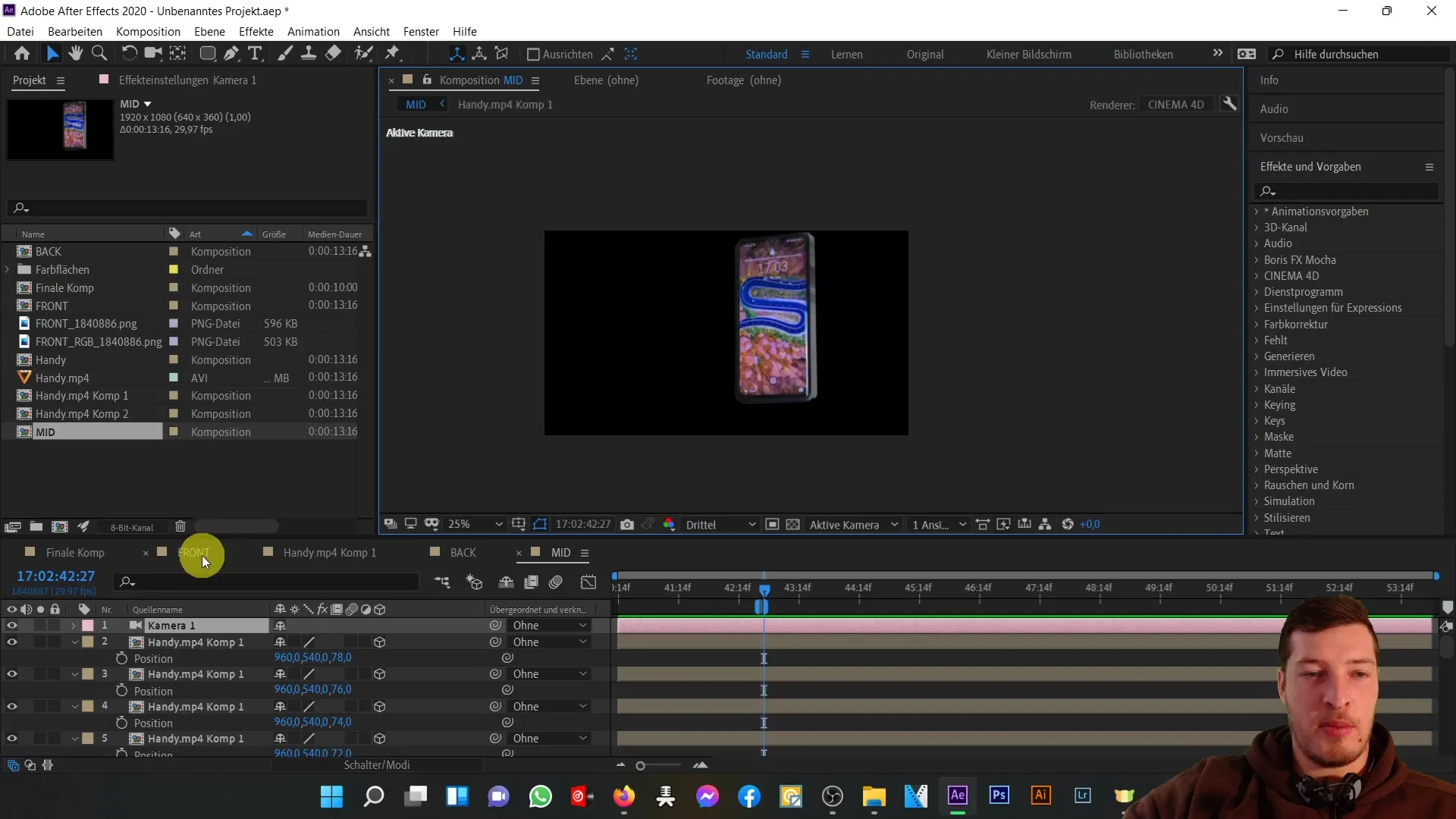
Tagad es izveidoju jaunu kompozīciju ar noklusējuma Full HD un nosaukšu to "3D modelis". Noklikšķiniet uz "OK", lai turpinātu.
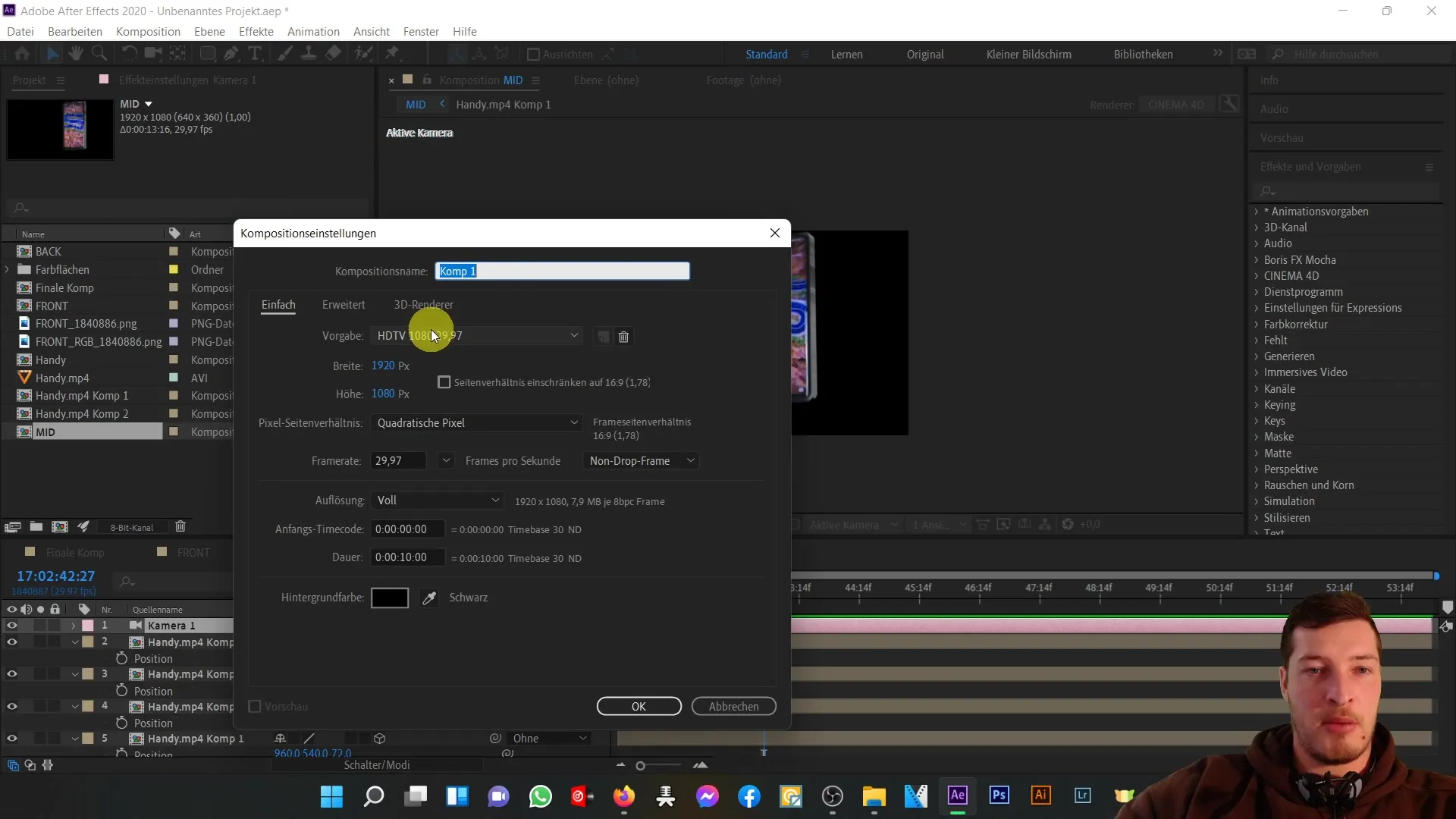
Nākamajā solī jaunajai kompozīcijai pievienoju mobilā tālruņa priekšējo skatu un aizmugures skatu. Pārslēdzos atpakaļ uz kompozīcijas centru, lai noteiktu abu skatu Z pozīcijas. Priekšējam skata attēlam jābūt Z pozīcijā 0, bet aizmugurējam skata attēlam - Z pozīcijā 80.
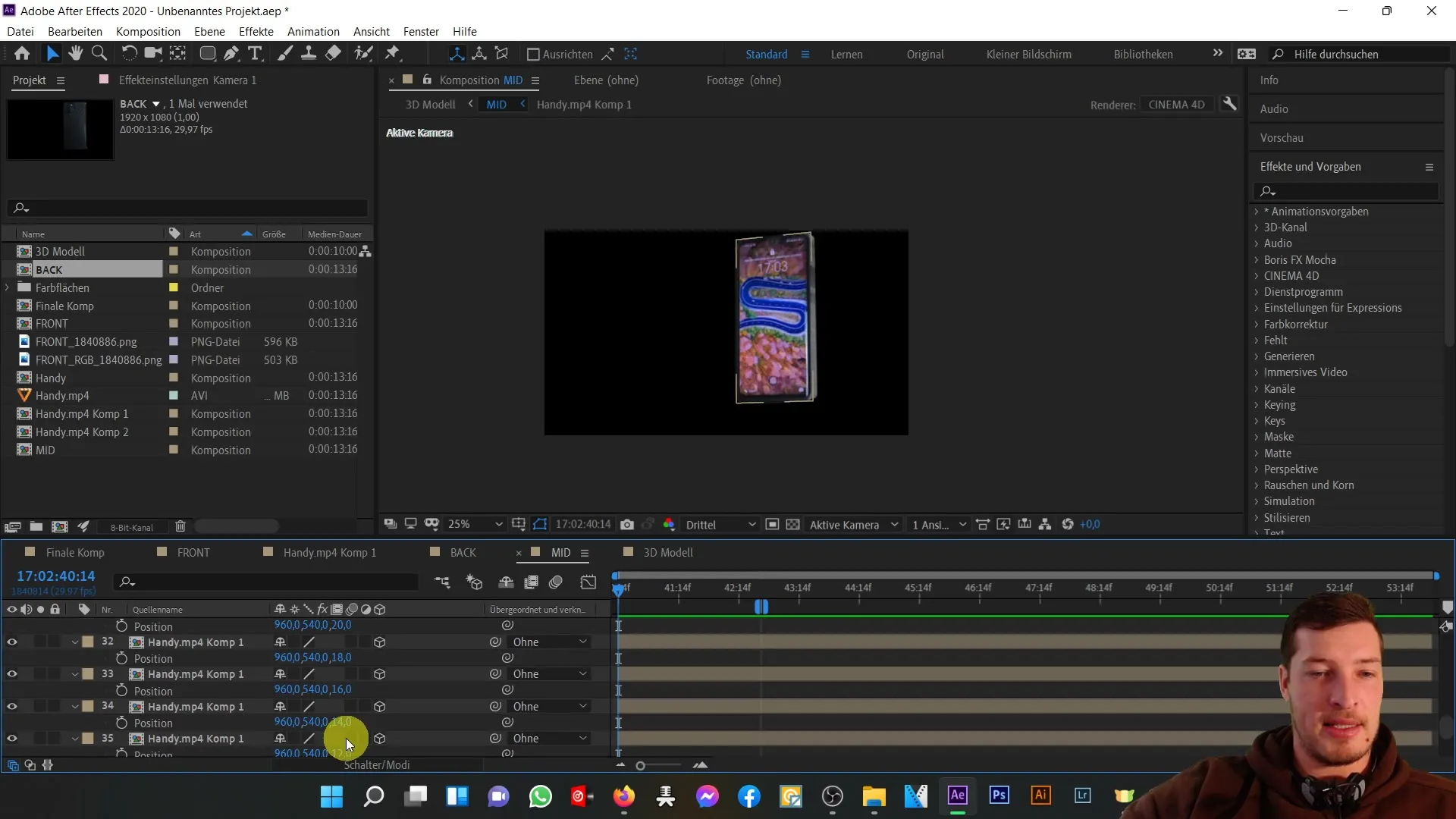
Pēc tam dzēšu kameru no centra kompozīcijas, jo tagad vēlamies turpināt darbu jaunajā 3D modelī. Ir svarīgi pareizi pārnest 3D plakņu informāciju, lai nodrošinātu modeļa dziļumu. Izveidoju jaunu kameru kompozīcijā "3D modelis".
Lai efektīvi izmantotu kameru, mainu priekšējā un aizmugurējā skata redzamību uz neredzamu un vispirms fokusējos uz centra skatu. Pēc noklusējuma tas nav atzīmēts kā 3D slānis, tāpēc aktivizēju 3D slāņa opciju.
Pēc 3D slāņa opcijas aktivizēšanas tagad pārbaudīšu pozīcijas īpašības. Šādā veidā varu pārliecināties, ka kompozīcijas dziļums tiek attēlots pareizi. Attiecīgi pielāgojot skatu, redzu, ka saturs sākotnēji tiek attēlots 2D formātā, bet es vēlos atgūt trīsdimensiju dziļumu.
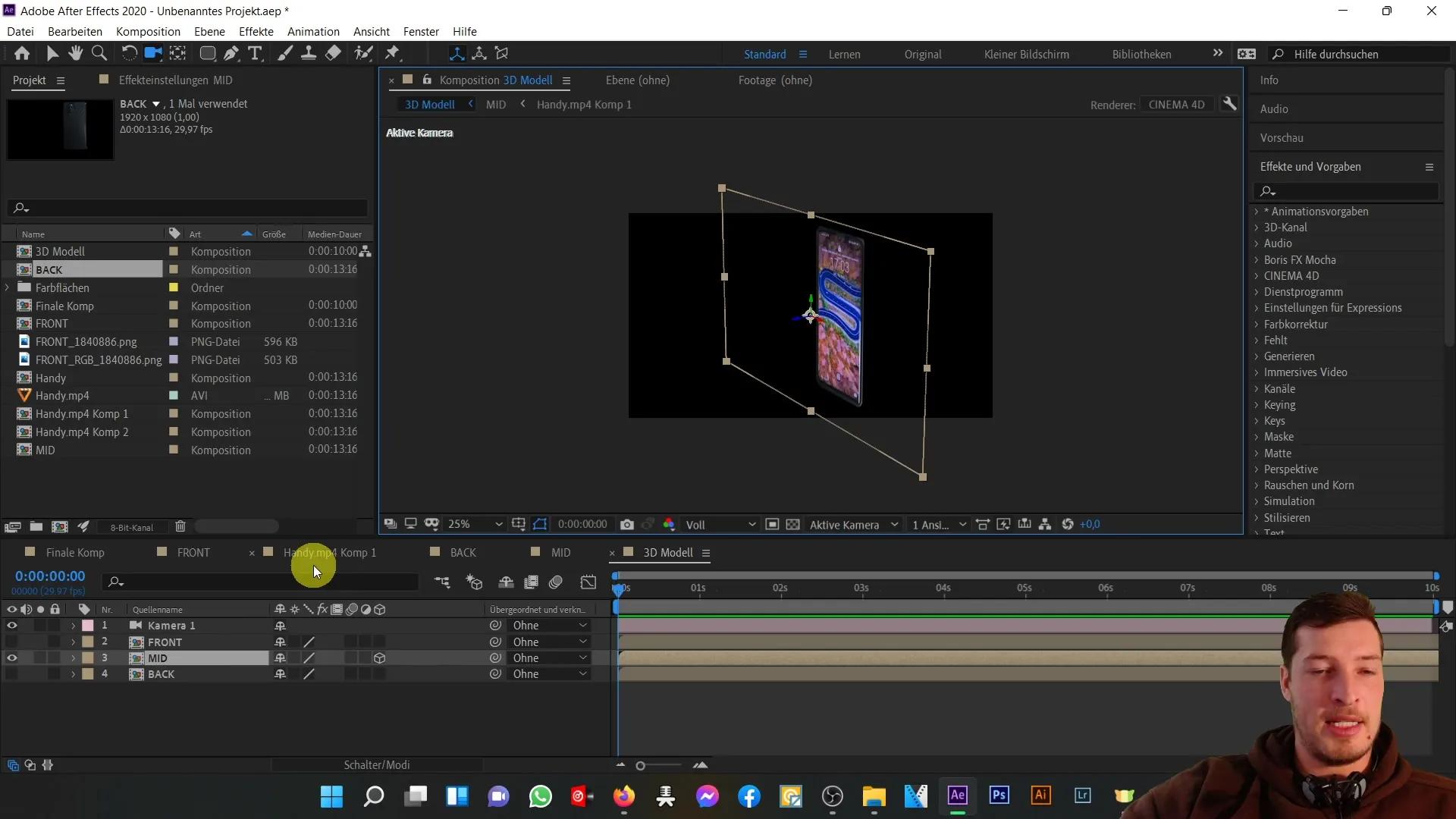
Lai aktivizētu dziļumu, aktivizēju "3D transformācijas slēdzi", kas atjauno dziļuma informāciju. Tagad es varu pārliecināties, ka varu turpināt darbu pie sava 3D dizaina.
Tagad aplūkoju priekšējo skatu un arī to aktivizēju kā 3D plakni. Tagad iestatu pozīcijai Z vērtību -2, lai priekšējais skats būtu novietots tieši pretī mobilā tālruņa centrālajai daļai.
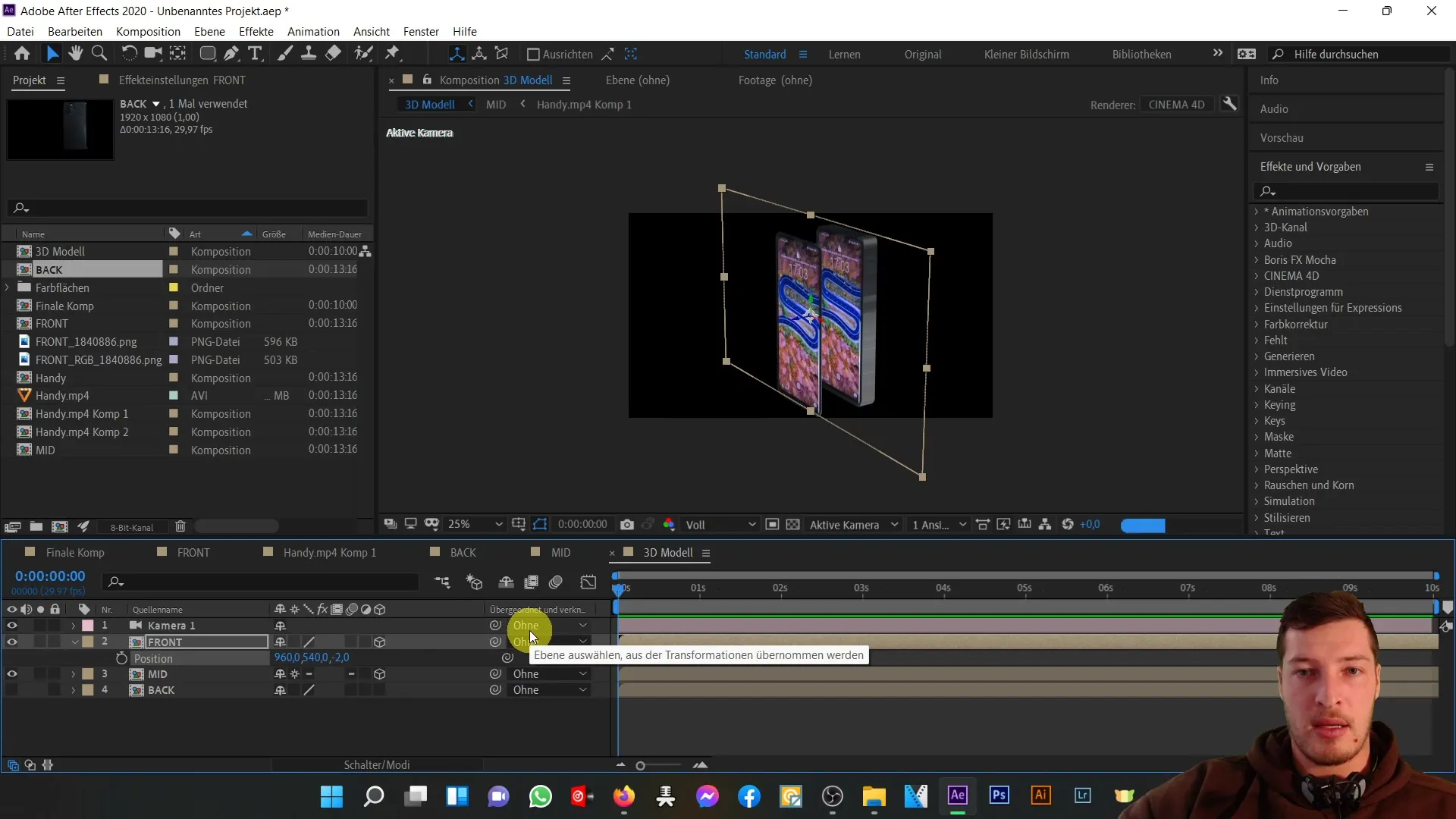
Tagad pāreju uz aizmugures skatu un arī to aktivizēju kā 3D plakni. Noregulēju pozīciju uz Z vērtību 80, lai pareizi pabeigtu aizmugurējo skatu.
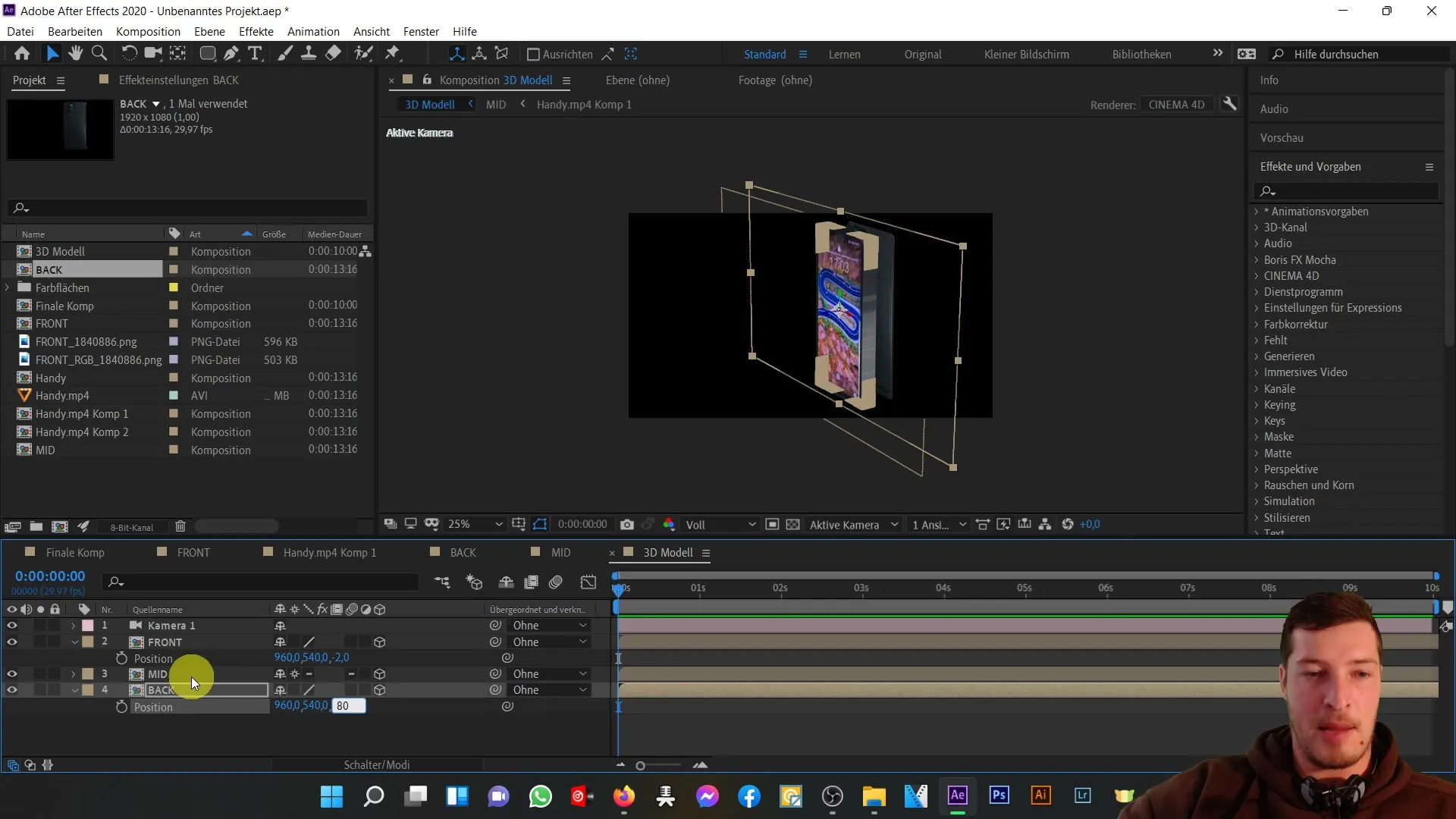
Pēc tam, kad esmu pielāgojis kameras pozīciju, lai pārbaudītu mobilā tālruņa aizmugurējo skatu, redzu, ka visas mobilā tālruņa daļas ir harmoniski saliktas kopā. Priekšējais, centrālais un aizmugurējais skats kopā veido patīkamu 3D modeli.
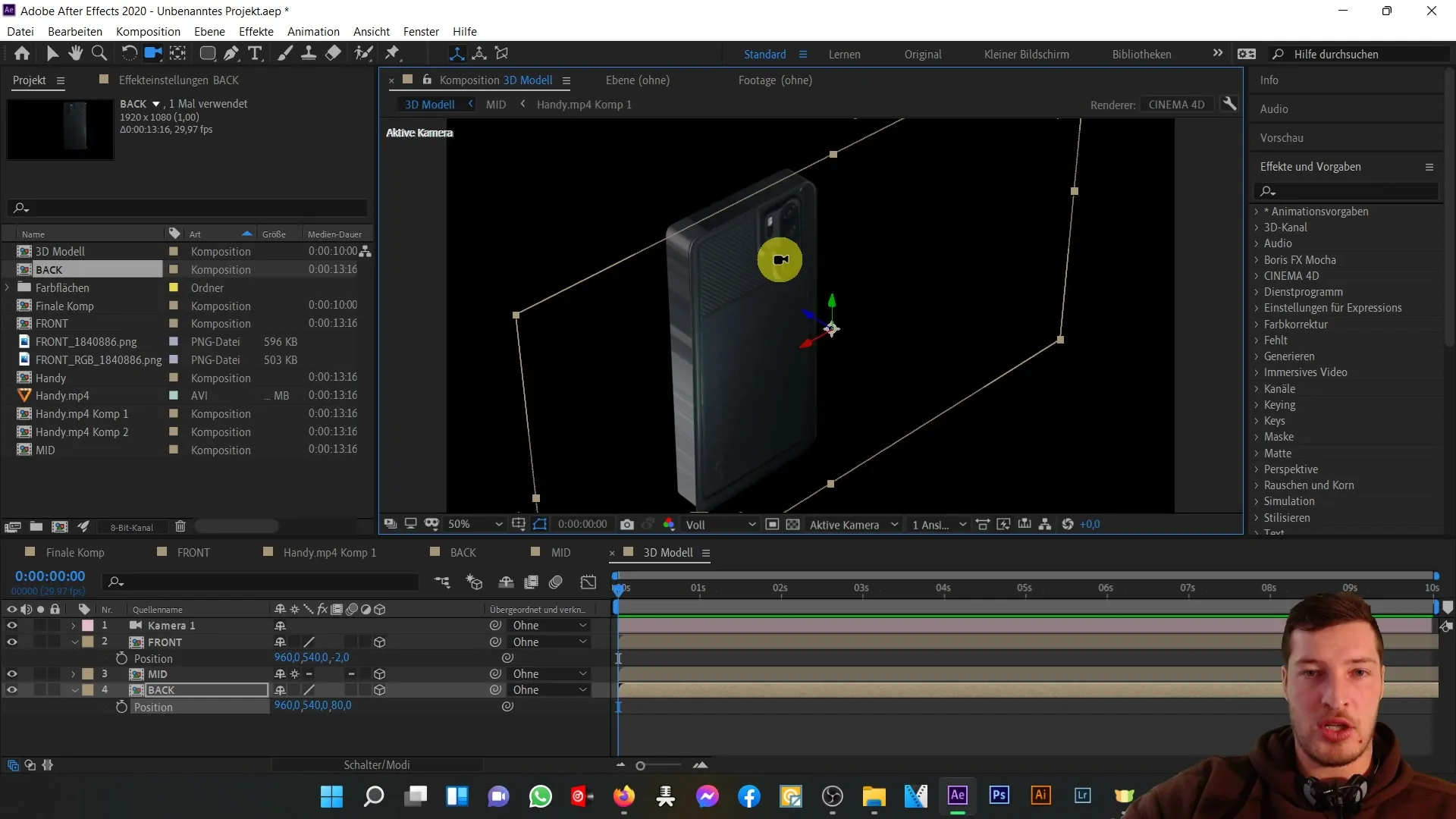
Šajā videoklipā mēs esam veikuši vienkārša mobilā tālruņa 3D modeļa izveides pamatpakāpes. Nākamajā pamācības daļā mēs strādāsim pie krāsu iestatījumiem, lai modelis izskatītos reālistiskāks.
Kopsavilkums
Šajā pamācībā esat iemācījušies, kā no trīs mobilā tālruņa skatiem After Effects programmā salikt pilnīgu 3D modeli. Jūs esat apguvuši svarīgākos 3D kompozīcijas izveides soļus un pamattransformācijas darbam ar 3D slāņiem.
Biežāk uzdotie jautājumi
Kāds ir priekšējās kompozīcijas mērķis?Priekšējā kompozīcija kalpo kā centrālais piekļuves punkts satura rediģēšanai mobilā tālruņa ekrānā.
Kā aktivizēt slāni kā 3D slāni? Vienkārši noklikšķiniet uz 3D transformācijas pogas blakus slānim kompozīcijā.
Kāpēc ir svarīga Z pozīcija? Z pozīcija nosaka dziļumu 3D ainā un ir būtiska pareizam slāņu izkārtojumam.


